WordPress 자동 업데이트를 활성화 또는 비활성화하는 방법
게시 됨: 2024-05-07WordPress 자동 업데이트를 활성화 또는 비활성화하는 방법을 알고 싶으십니까?
WordPress는 전 세계적으로 수백만 개의 웹사이트를 운영하는 세계에서 가장 인기 있는 콘텐츠 관리 시스템입니다. WordPress의 여정은 2003년에 시작되었으며 그 이후 기능, 보안 및 성능을 향상시키기 위한 업데이트를 정기적으로 출시했습니다.
WordPress 웹사이트를 최신 상태로 유지하는 것은 보안, 성능 및 전반적인 안정성을 유지하는 데 필수적입니다. WordPress는 핵심 소프트웨어, 테마 및 플러그인에 대한 자동 업데이트를 제공하여 이 프로세스를 단순화합니다.
자동 업데이트를 활성화하면 유지 관리 작업을 단순화하고 사이트를 안전하게 유지하고 원활하게 실행할 수 있습니다.
그러나 자동 업데이트가 모든 시나리오에 이상적인 선택은 아닐 수 있습니다. 필요하고 선호하는 사항에 따라 이러한 설정을 수정하여 업데이트 관리 방법을 더 효과적으로 제어할 수 있습니다.
이 기사에서는 WordPress 자동 업데이트를 활성화 또는 비활성화하는 방법을 살펴보겠습니다.
목차
WordPress 자동 업데이트를 관리하는 이유는 무엇입니까?
자동 업데이트를 관리하면 사이트에 소프트웨어 업데이트가 설치되는 방식을 결정할 수 있습니다. 자동 업데이트 관리를 선호하는 이유는 다음과 같습니다.
- 테스트 및 호환성 – 자동 업데이트를 관리하면 업데이트를 신중하게 테스트하여 기존 테마 및 플러그인을 구현하기 전에 호환성을 확인할 수 있습니다.
- 사용자 정의 및 유연성 – 업데이트를 수동으로 관리하면 특정 요구 사항과 기본 설정에 따라 업데이트를 사용자 정의하고 우선 순위를 지정할 수 있는 유연성이 제공됩니다.
- 예기치 않은 변경 방지 – 업데이트를 수동으로 관리하면 웹 사이트의 예기치 않은 변경을 방지하고 발생할 수 있는 모든 문제를 신속하게 해결할 수 있습니다.
WordPress 자동 업데이트를 활성화 또는 비활성화하는 방법
테마 및 플러그인에 대한 WordPress 자동 업데이트 활성화
테마 및 플러그인에 대한 WordPress 자동 업데이트를 활성화하려면 다음 단계를 따르세요.
- WordPress 관리 대시보드에 로그인합니다.
- 모양 으로 이동한 다음 테마 옵션을 클릭합니다.
- 테마 세부정보를 클릭하면 자동 업데이트 활성화 링크가 표시됩니다. 특정 테마에 대한 자동 업데이트를 활성화하려면 이 링크를 클릭하세요.
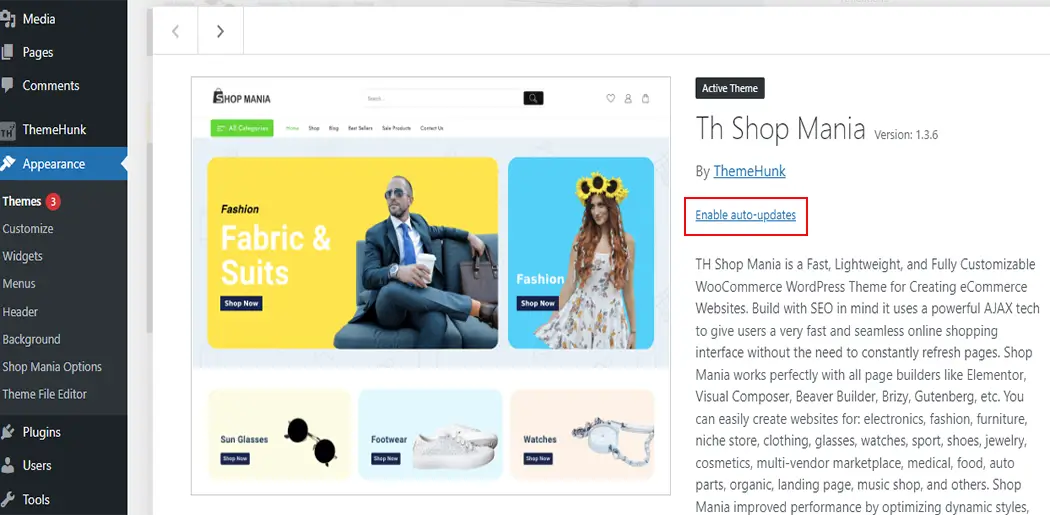
- 플러그인 섹션으로 이동합니다.
- 각 플러그인에 대한 자동 업데이트를 활성화/비활성화하기 위한 클릭 가능한 옵션을 포함하여 각 플러그인에 대한 자동 업데이트 열을 찾을 수 있습니다.
- 개별 플러그인에 대한 자동 업데이트를 활성화하려면 자동 업데이트 활성화 링크를 클릭하세요.
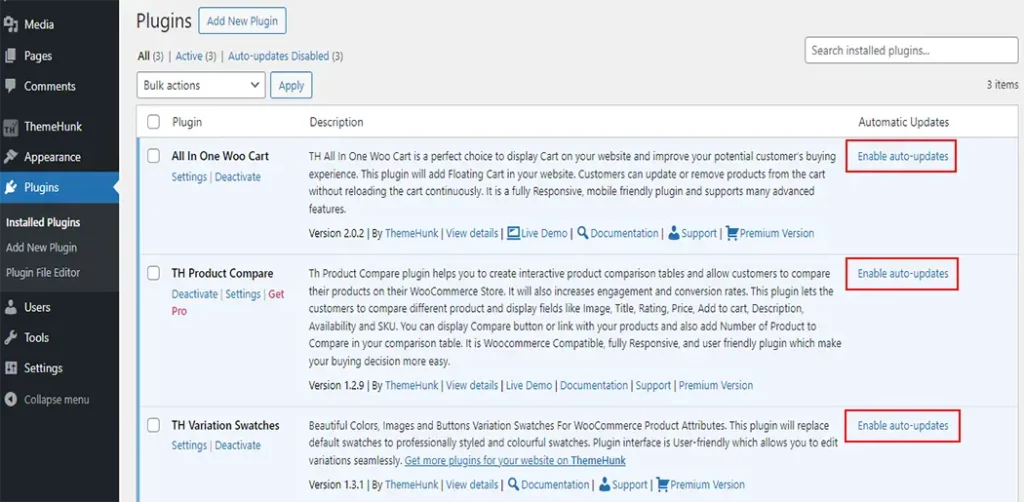
코드를 사용하여 WordPress 핵심 업데이트 활성화
WordPress 핵심 업데이트를 활성화하려면 wp-config.php 파일에 코드 줄을 추가해야 합니다.
define( 'WP_AUTO_UPDATE_CORE', true );이 코드를 추가하면 WordPress가 자동으로 최신 주요 버전으로 업데이트됩니다.
코드를 사용하여 WordPress 핵심 업데이트 비활성화
WordPress 핵심 업데이트를 비활성화하려면 wp-config.php 파일에 다음 코드 줄을 추가해야 합니다.

define( 'WP_AUTO_UPDATE_CORE', false );변경 사항을 저장합니다. 이 코드 줄은 WordPress 코어의 자동 업데이트를 비활성화합니다.
플러그인을 사용하여 WordPress 자동 업데이트 비활성화
WordPress 플러그인 디렉토리에는 자동 업데이트를 관리할 수 있는 여러 플러그인이 있습니다. 우리는 가장 인기 있는 플러그인 중 하나인 Easy Updates Manager를 사용하여 WordPress의 자동 업데이트를 비활성화합니다.
- WordPress 관리 대시보드에 로그인합니다.
- 플러그인 으로 이동한 후 새로 추가를 클릭하세요.
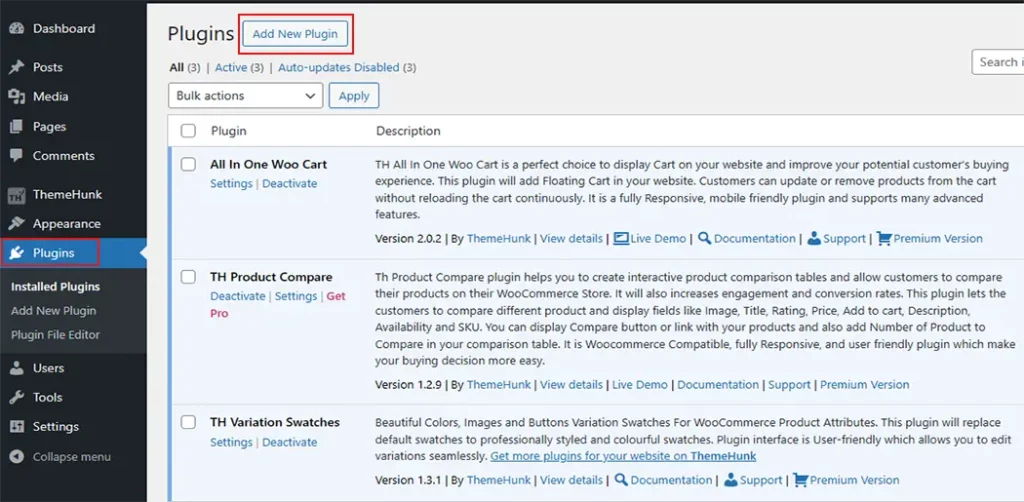
- 검색창에서 Easy Update Manager를 검색하세요.
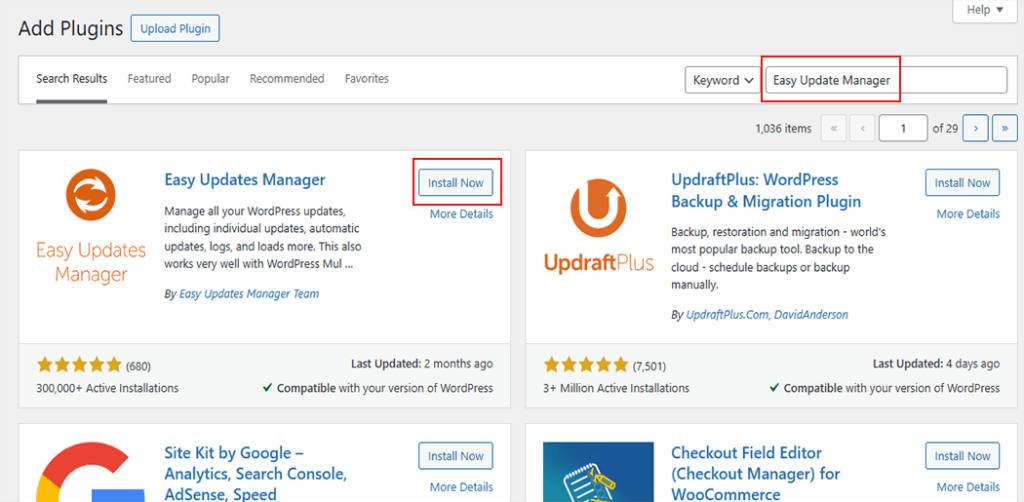
- 이제 플러그인을 설치하고 활성화하세요.
- 이제 대시보드 위로 마우스를 가져가면 팝업 창이 나타납니다.
- 업데이트 옵션을 볼 수 있습니다. 이것을 클릭하세요.
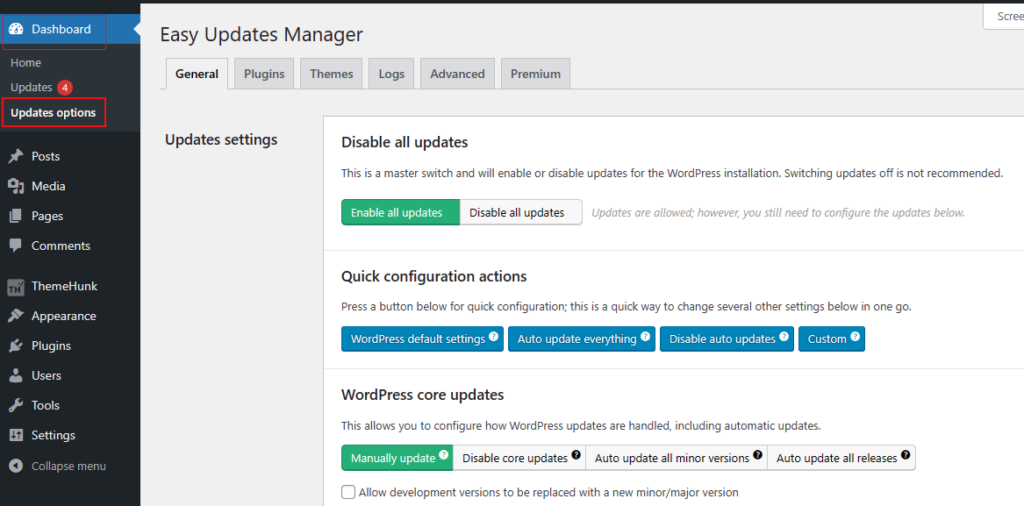
- 이제 모든 업데이트 비활성화 옵션을 클릭하여 모든 업데이트를 완전히 비활성화할 수 있습니다.
- 모든 업데이트를 비활성화하지 않으려면 WordPress 코어, 플러그인, 테마 및 번역 업데이트에 대해 선호하는 자동 업데이트 설정을 구성할 수 있습니다.
- 변경사항 저장
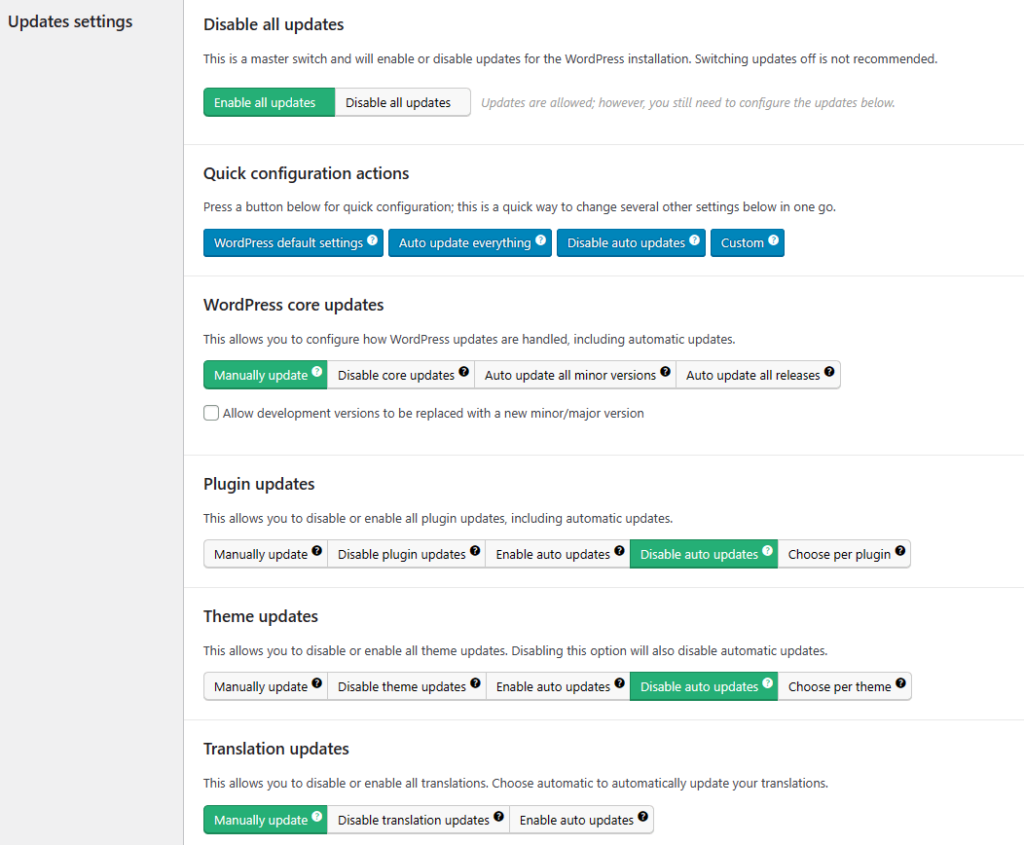
참고: 사이트를 변경하기 전에 발생할 수 있는 문제를 방지하기 위해 WordPress 웹 사이트의 백업을 만드는 것이 중요합니다.
자주하는 질문
Q: WordPress 자동 업데이트란 무엇입니까?
답변: WordPress 자동 업데이트는 수동 조치 없이 최신 버전의 WordPress 코어, 테마 및 플러그인을 자동으로 설치하여 WordPress 웹사이트를 최신 상태로 유지할 수 있는 기능입니다. 이를 통해 귀하의 웹사이트는 최신 기능과 버그 수정을 통해 안전하게 유지되고 원활하게 작동됩니다.
Q: WordPress 자동 업데이트를 활성화하면 어떤 이점이 있나요?
답변: WordPress 자동 업데이트를 활성화하면 향상된 보안, 편의성, 성능 향상, 호환성 보장 등 상당한 이점을 얻을 수 있습니다. 이러한 이점을 통해 WordPress 웹사이트가 원활하고 최신 상태로 유지됩니다.
Q: WordPress의 자동 업데이트와 수동 업데이트의 차이점은 무엇입니까?
답변: 자동 업데이트는 자동으로 업데이트를 설치하여 편의성과 정기적인 유지 관리에 중점을 둡니다. 반면 수동 업데이트는 더 큰 제어력과 유연성을 제공하므로 특정 사용자 정의 및 복잡한 설정이 있는 웹사이트에 특히 유용합니다. 자동 업데이트와 수동 업데이트 간의 결정은 사용자의 요구 사항, 웹 사이트 요구 사항 및 업데이트 수동 관리에 대한 편의성 수준에 따라 달라집니다.
Q: 자동 업데이트를 비활성화하면 위험이 있나요?
답변: 높은 보안과 성능을 보장하려면 사이트를 정기적으로 업데이트하는 것이 중요합니다. 자동 업데이트를 비활성화하면 웹사이트가 보안 위험과 소프트웨어 버그에 노출됩니다. 따라서 최신 업데이트로 사이트를 최신 상태로 유지하는 것이 좋습니다.
최종 단어
위에서 언급한 방법을 제안하면 사이트의 특정 요구 사항과 선호하는 제어 수준에 맞게 WordPress 자동 업데이트를 활성화하거나 비활성화할 수 있습니다.
자동 업데이트의 용이성을 선호하든 수동 업데이트 제어를 선호하든 WordPress는 웹사이트를 안전하고 안정적이며 완전한 기능으로 유지할 수 있는 유연성을 제공합니다.
이 가이드가 WordPress의 자동 업데이트를 관리하는 데 도움이 되기를 바랍니다. 이제 업데이트를 쉽게 활성화 또는 비활성화하고 웹 사이트를 최신 상태로 안전하게 유지할 수 있습니다.
이 기사가 도움이 되었다면 친구들과 공유해 보세요. 이에 관해 궁금한 점이 있으면 주저하지 말고 아래에 의견을 남겨주세요. 우리는 귀하의 문제를 해결하는 데 도움을 드릴 것입니다. 이 블로그를 읽어주셔서 감사합니다.
YouTube 채널 을 구독해 주세요. 거기에 훌륭한 콘텐츠도 업로드하고 있으며 Instagram 과 Twitter 에서 팔로우도 해주세요.
읽다-
- 쉬운 단계로 WordPress 로그인 URL(사용자 정의 URL)을 변경하는 방법
- 게시물이나 페이지의 텍스트 색상을 변경하는 방법
- WordPress에 대한 임시 로그인을 만드는 방법
- WordPress 블록 편집기를 사용하여 웹사이트를 설정하는 방법
